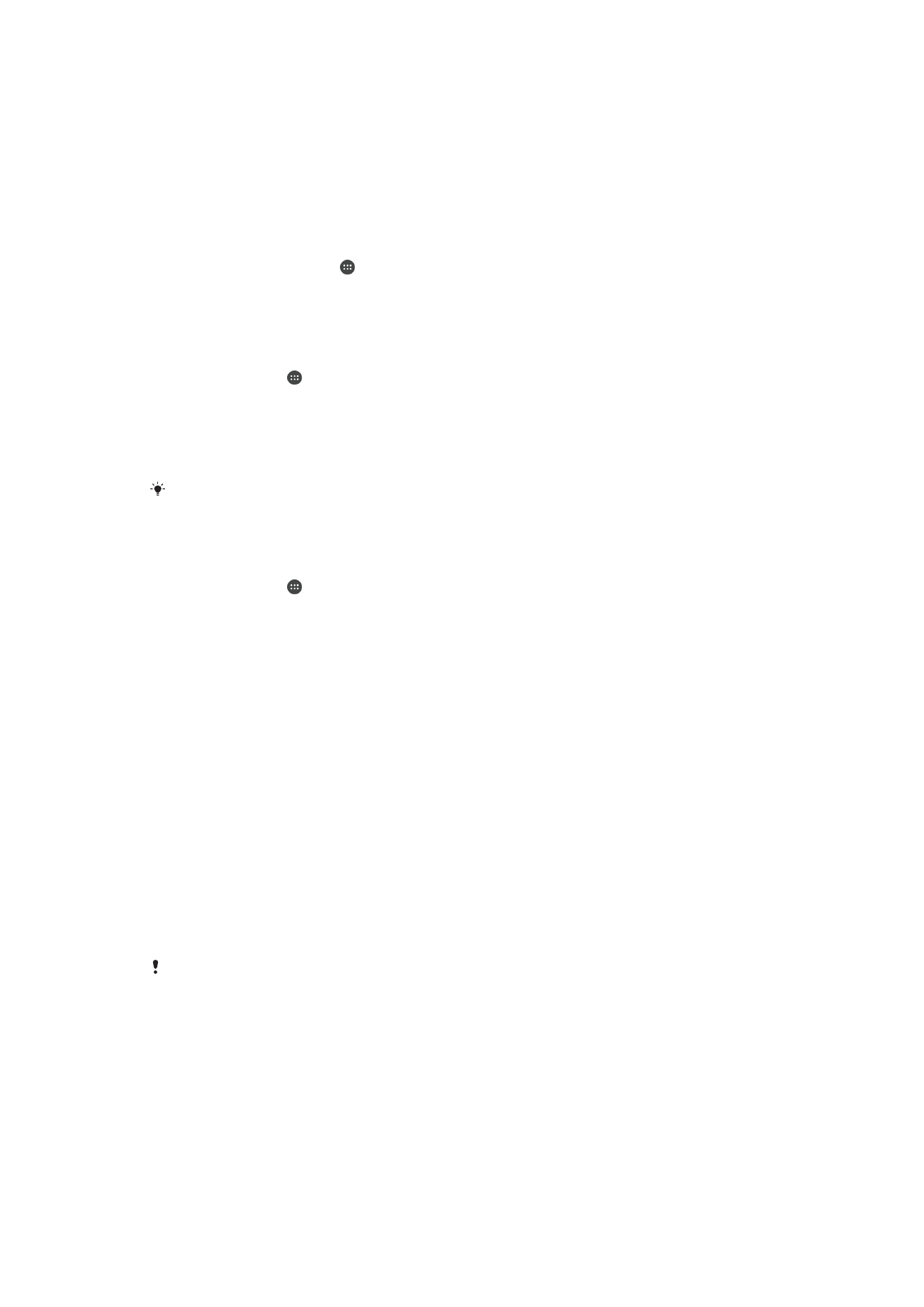
บัญชีผู้ใช้หลายราย
อุปกรณ์ของคุณรองรับบัญชีผู้ใช้หลายรายเพื่อให้ผู้ใช้แต่ละคนสามารถเข้าสู่ระบบแยกกันในการใช้งานอุปกรณ์ บัญชีผู้
ใช้หลายรายจะทํางานได้ดีในกรณีที่มีสมาชิกในกลุ่มหรือในครอบครัวหลายๆ คนใช้อุปกรณ์เดียวกันเป็นประจํา ผู้ใช้
สามารถใช้หน้าจอหลัก ภาพบนหน้าจอ และการตั้งค่าทั่วไปที่ไม่เหมือนกัน รวมทั้งแอปพลิเคชันที่เข้าถึงได้แยกต่าง
หากและพื้นที่หน่วยความจําสําหรับไฟล์ต่างๆ เช่น เพลงและภาพถ่าย
หากมีผู้ต้องการใช้งานอุปกรณ์ของคุณชั่วคราว คุณสามารถเปลี่ยนอุปกรณ์ให้เข้าสู่โหมดผู้ใช้รับเชิญและเปิดบัญชีผู้ใช้
รับเชิญให้กับผู้ใช้รายนั้นได้ เมื่ออยู่ในโหมดรับเชิญ อุปกรณ์จะเริ่มทํางานเป็นระบบที่ติดตั้งใหม่โดยมีเฉพาะแอปที่ติด
ตั้งมากับเครื่องเท่านั้น เมื่อผู้ใช้รับเชิญของคุณใช้อุปกรณ์เสร็จแล้ว คุณสามารถล้างเซสชันเพื่อให้ผู้รับเชิญคนต่อไปใช้
อุปกรณ์ได้เหมือนใหม่
ผู้ใช้ที่ตั้งค่าอุปกรณ์เป็นครั้งแรกจะกลายเป็นเจ้าของอุปกรณ์ เจ้าของคือผู้ดูแลระบบหรือผู้ใช้หลัก บัญชีของเจ้าของจะ
ไม่สามารถลบออกได้ แต่เจ้าของสามารถลบบัญชีผู้ใช้เพิ่มเติมได้ คุณสามารถเพิ่มบัญชีหรือของผู้ใช้ที่ใช้ประจําได้ไม่
เกิน 3 บัญชี บัญชีผู้ใช้รับเชิญจะติดตั้งไว้ล่วงหน้าและไม่สามารถลบออกได้
คุณสมบัติบางรายการจะมีเพียงเจ้าของเท่านั้นที่สามารถใช้ได้ เช่น มีเพียงเจ้าของเท่านั้นที่เข้าถึง SD การ์ดเสริมได้
60
นี่คือเวอร์ชันอินเทอร์เน็ตของเอกสารนี้ © พิมพ์เพื่อใช้เป็นการส่วนตัวเท่านั้น
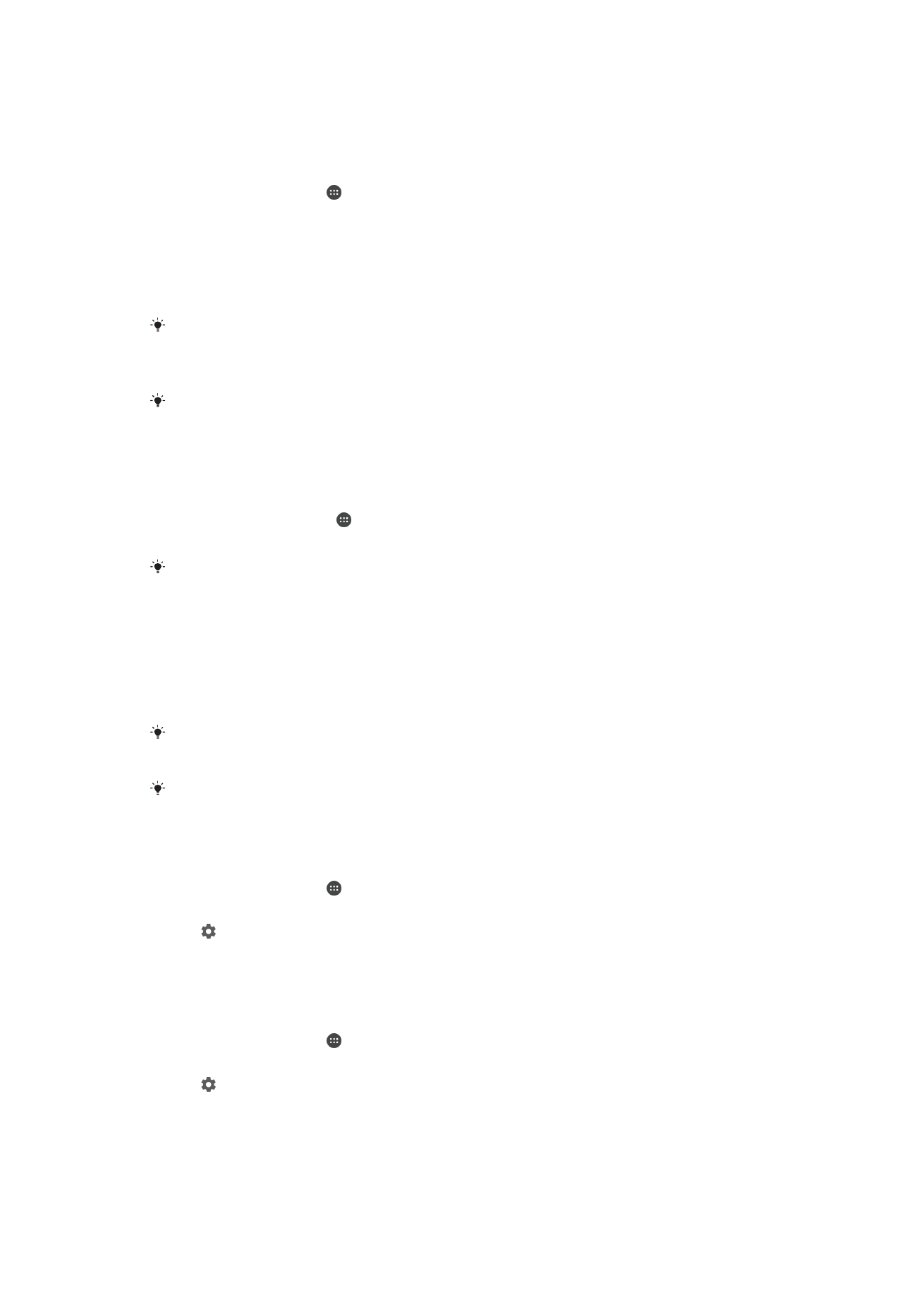
การใช้บัญชีผู้ใช้หลายราย
วิธีเพิ่มบัญชีผู้ใช้ประจํา
1
ตรวจสอบให้แน่ใจว่าคุณได้เข้าสู่ระบบในฐานะเจ้าของ ซึ่งก็คือผู้ใช้ที่ตั้งค่าอุปกรณ์เป็นครั้งแรก
2
จากหน้าจอหลักของคุณ แตะ
3
ค้นหาและแตะ
ตั้งค่า > ผู้ใช้ > เพิ่มผู้ใช้
4
แตะ
ตกลง ระบบจะสร้างบัญชีใหม่ขึ้น
5
แตะ
ตั้งค่าตอนนี้ หน้าจอล็อกและไอคอนแทนผู้ใช้ใหม่ที่เพิ่มเข้าไปจะปรากฏขึ้นบริเวณมุมบนขวา
6
ปลดล็อกหน้าจอโดยกวาดไปทางซ้ายหรือกวาดขึ้น
7
ปฏิบัติตามคําแนะนําหน้าจอเพื่อตั้งบัญชีสําหรับผู้ใช้
ในกรณีที่บุคคลที่ใช้บัญชีใหม่ต้องการตั้งค่าบัญชี แต่ยังไม่สามารถใช้งานได้ในเวลานั้น คุณสามารถแตะ ไม่ในตอนนี้ ในขั้นตอน
ที่ 5 เมื่อผู้ใช้พร้อม ก็สามารถเลือก ผู้ใช้ ในส่วน ตั้งค่า และดูบัญชีใหม่ซึ่งจะแสดงเป็น ผู้ใช้ใหม่ เพียงแตะที่บัญชีและปฏิบัติตาม
คําแนะนําเพื่อตั้งค่าให้เสร็จสิ้น
นอกจากนี้ คุณยังสามารถเพิ่มบัญชีผู้ใช้ประจําได้จากแถบสถานะบนหน้าจอ เพียงลากแถบสถานะลงมาด้านล่าง แล้วแตะไอคอน
ผู้ใช้ จากนั้นแตะ เพิ่มผู้ใช้
การเปิดใช้งานบัญชีผู้ใช้ผู้เยี่ยมชม
1
ตรวจสอบให้แน่ใจว่าคุณได้เข้าสู่ระบบในฐานะเจ้าของ ซึ่งก็คือผู้ใช้ที่ตั้งค่าอุปกรณ์เป็นครั้งแรก
2
จากหน้าจอหลักของคุณ สัมผัส
3
ค้นหาและสัมผัส
ตั้งค่า > ผู้ใช้ > ผู้เข้าร่วม
นอกจากนี้ คุณยังสามารถเพิ่มบัญชีผู้ใช้ผู้เยี่ยมชมได้จากแถบสถานะบนหน้าจอใดก็ได้ เพียงลากแถบสถานะลงมาด้านล่างด้วย
การใช้สองนิ้ว แล้วสัมผัสที่ไอคอนผู้ใช้ จากนั้นสัมผัส เพิ่มผู้เข้าร่วม
การสลับไปมาระหว่างบัญชีผู้ใช้หลายบัญชี
1
หากต้องการดูรายชื่อผู้ใช้ ให้ลากแถบสถานะลงมาด้านล่างด้วยสองนิ้ว จากนั้นแตะที่ไอคอนผู้ใช้ซึ่งอยู่ด้าน
บนขวาของหน้าจอ
2
แตะไอคอนของบัญชีผู้ใช้ที่คุณต้องการสลับไป หน้าจอขณะล็อกของผู้ใช้ดังกล่าวจะปรากฏขึ้น
เมื่อคุณสลับไปยังบัญชีรับเชิญ ให้แตะ เริ่มใหม่ หากคุณต้องการล้างเซสชันที่ผ่านมา หรือแตะ ใช่ ทําต่อไป เพื่อให้เซสชันที่ผ่าน
มานั้นทํางานต่อ
ผู้ใช้แต่ละรายสามารถตั้งค่าหน้าจอขณะล็อกของตนเองได้ ดูที่ การล็อกหน้าจอ ในหน้า 12
การอนุญาตให้ผู้ใช้ทั่วไปสามารถโทรออกและใช้ SMS ได้
1
ตรวจสอบให้แน่ใจว่าคุณได้เข้าสู่ระบบในฐานะเจ้าของ
2
จากหน้าจอหลักของคุณ แตะ
3
ค้นหาและแตะ
ตั้งค่า > ผู้ใช้
4
แตะ ซึ่งอยู่ข้างๆ ชื่อผู้ใช้ที่เกี่ยวข้อง จากนั้นลากตัวเลื่อนที่อยู่ข้างๆ
เปิดการโทรออกและ SMS ไปทาง
ขวา
การอนุญาตให้ผู้ใช้รับเชิญสามารถโทรออกได้
1
ตรวจสอบให้แน่ใจว่าคุณได้เข้าสู่ระบบในฐานะเจ้าของ
2
จากหน้าจอหลักของคุณ แตะ
3
ค้นหาและแตะ
ตั้งค่า > ผู้ใช้
4
แตะ ข้างๆ
ผู้เข้าร่วม จากนั้นลากตัวเลื่อนที่อยู่ข้างๆ เปิดการโทรออก ไปทางขวา
61
นี่คือเวอร์ชันอินเทอร์เน็ตของเอกสารนี้ © พิมพ์เพื่อใช้เป็นการส่วนตัวเท่านั้น
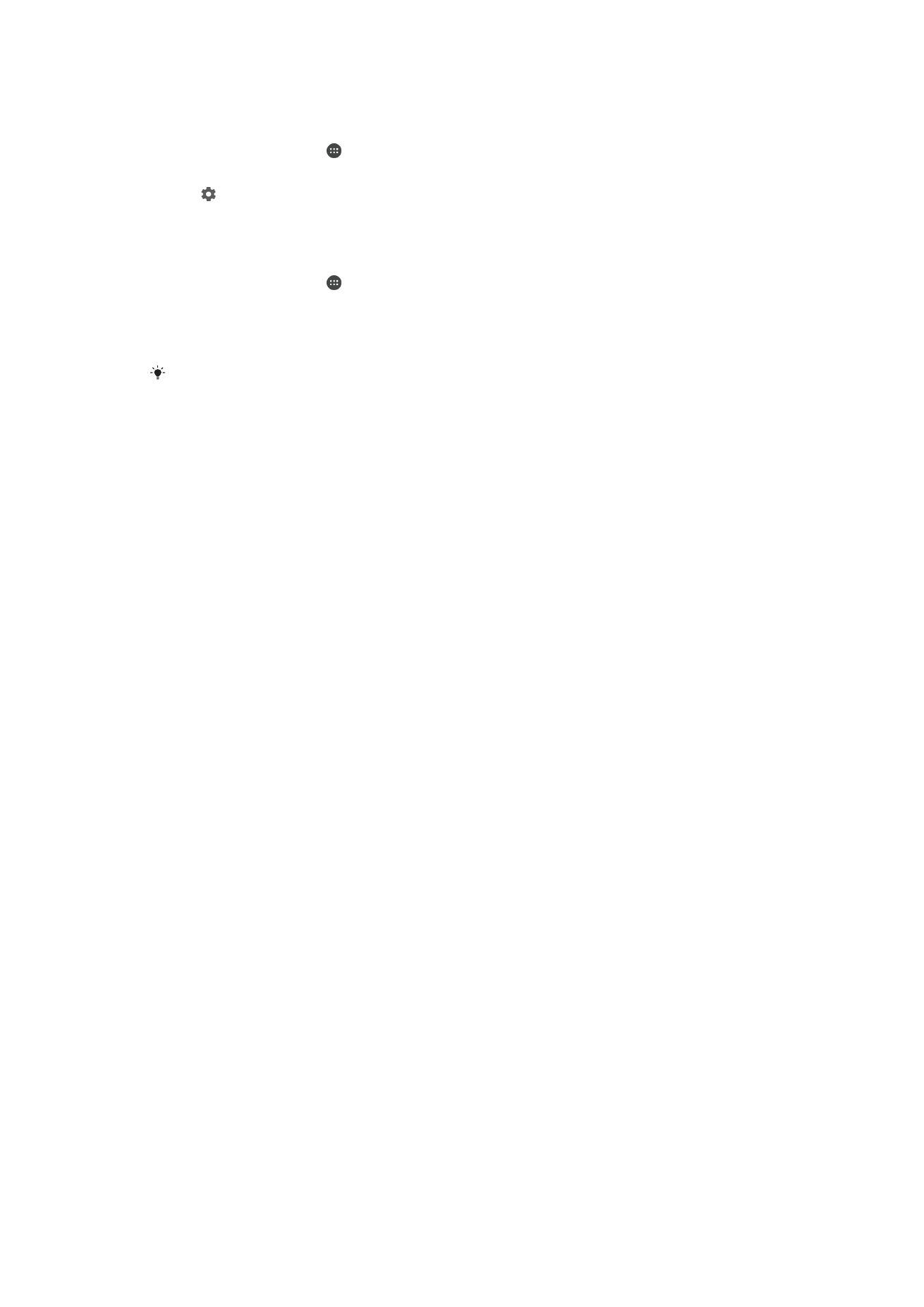
วิธีลบผู้ใช้ประจําจากอุปกรณ์ของคุณ
1
คุณต้องเข้าสู่ระบบในฐานะเจ้าของ
2
จากหน้าจอหลักของคุณ แตะ
3
ค้นหาและแตะ
ตั้งค่า > ผู้ใช้
4
แตะ ข้างชื่อของผู้ใช้ที่คุณต้องการลบ แล้วแตะ
นําผู้ใช้ออก > ลบ
การล้างข้อมูลในเซสชันของผู้เยี่ยมชม
1
ตรวจสอบให้แน่ใจว่าคุณได้เข้าสู่ระบบไปยังบัญชีรับเชิญ
2
จากหน้าจอหลักของคุณ แตะ
3
ค้นหาและแตะ
ตั้งค่า > ผู้ใช้
4
ค้นหาและแตะ
นําผู้เข้าร่วมออก
5
แตะ
เอาออก
นอกจากนี้ คุณยังสามารถล้างเซสชันของผู้เยี่ยมชมจากแถบสถานะบนทุกหน้าจอ หากคุณเข้าสู่ระบบไปยังบัญชีรับเชิญ เพียงลาก
แถบสถานะลงมาด้านล่างด้วยการใช้สองนิ้ว แล้วแตะที่ไอคอนผู้ใช้ จากนั้นแตะ นําผู้เข้าร่วมออก
การตั้งค่าสําหรับบัญชีผู้ใช้หลายบัญชี
อุปกรณ์ที่มีผู้ใช้หลายรายมีการตั้งค่า 3 ประเภท ดังนี้
•
การตั้งค่าที่ผู้ใช้แต่ละรายสามารถเปลี่ยนแปลงได้และมีผลกับผู้ใช้ทั้งหมด เช่น ภาษา, Wi-Fi, โหมดเครื่องบิน, NFC
และ Bluetooth®
•
การตั้งค่าที่มีผลกับผู้ใช้รายใดรายหนึ่งเท่านั้น เช่น การซิงค์ข้อมูลอัตโนมัติ หน้าจอล็อก บัญชีที่เพิ่ม และภาพพื้นหลัง
•
การตั้งค่าที่เจ้าของมองเห็นได้คนเดียวและมีผลกับผู้ใช้ทั้งหมด เช่น การตั้งค่า VPN
62
นี่คือเวอร์ชันอินเทอร์เน็ตของเอกสารนี้ © พิมพ์เพื่อใช้เป็นการส่วนตัวเท่านั้น